 SİTE
İÇİ ARAMA SİTE
İÇİ ARAMA |
|
|
 Blogroll Blogroll |
|
|

|
|
|
|
Evinizde ADSL Üzerinden Web Hosting Hizmeti Nasıl Verilir |
|
| Gönderiliyor lütfen bekleyin... |
|
|
İsterseniz öncelikle nelerin gerekli olduğundan ve çalışma mantıklarından bahsedelim.
1. Web Server
En populer olanları Microsoft IIS ve Apache serverdır. Ben denemelerimde Windows Xp Pro kullandığım için (Server 2000 yada 2003 olmadığı için IIS te birçok özellik kapalı) Apache server’ı tercih ettim. Eğer sizde Server işletim sistemini kullanmıyosanız, Apache iyidir. www.apache.org adresinden son sürümünü indirebilirsiniz.
Görevi; çağırdığımız web sayfalarını bize sunması (ne kadar basit dimi)
2. DNS Server
Server olarak internette root DNS server larda kullanılan BIND DNS Server’ı
kullandım. www.isc.org/sw/bind/ adresinden son sürümünü indirebilirsiniz.
Çalışma Mantığı; Bilgisayarlar, ağ ortamında birbirliriyle IP adresleriyle haberleşirler, ve bizim okadar IP adresini aklımızda tutabilmemiz imkansızdır. Bunun yerine biz, gitmek istediğimiz bilgisayarın adını yazarız, eğer DNS server varsa, bilgisayarımız gitmek istediğimiz bilgisayarın IP adresini yada IP adresini öğrenebileceği bir diğer DNS server’ı öğrenir, ve DNS serverdan IP adresini öğrenir.
Görevi; İsim <--->IP çözümlemesi yapmak.
3. Sabit IP
Şart, çünkü BIND Server’ımıza barındırdığımız hostların, web serverlarının bulunduğu bilgisayarların IP adreslerini girmek zorundayız. Eğer hosting hizmetinide biz vereceksek bu bizim ADSL ‘imizin IP adresi olacak. ( Eğer IP adresiniz her değiştiğinde elle düzeltirim derseniz ki sıkıcı bir iştir şart değil aslında. www.whatismyip.com sayfasından kendi AwqDSL IP nizi öğrenebilirsiniz. )
4. Sabit Isim
BIND Server’ınızı tanımlamanız için sabit isim. Bunun iki yolu var. Birincisi; telekoma gidip IP adresim "bu", benim ismim "bu" deyip DNS server larına sizin isminizi sizin IP nize yönlendirirler. (yada bu hizmeti veren diğer yerlere de başvurabilirsiniz). İkinci yöntem ise ücretsiz olanı, www.dyndns.org yada www.no-ip.com adreslerinden DynamicDns hizmeti alabilirsiniz. Böylelikle "tiravoglu.dyndns.org" ‘a internetten erişmek istenildiğinde, dyndns.org adresinden indirmiş olduğunuz Client program sayesinde sizin makinenize ulaşılabilecek. Zira bu isimden 2 tane almak zorundasınız çünkü, domain name’nizin tutulacağı DNS Serverlar 2 adet olmak zorunda.
5. Routable ADSL Modem
Piyasadaki ethernet girişli birçok ADSL modem de bu özellik bulunur.
Genellikle "4 Port Router Modem" şeklinde geçer. Yönlendirilebilir olması sayesinde internetten istenen hizmetin portuna göre, o hizmeti verecek bilgisayara yönlendirebilmemize yarar.
6. Domain Name
Ve www.tiravoglu.com gibi bir yada birçok domain adı.
Öncelikle www.dyndns.org adresine gidip "SignUp Now" seçeneğiyle kendinize bi hesap açın. Kendi hesabınızla sayfaya login olun. Sağ üst köşede "My Services" ‘e tıklayın ve açılan pencerede, sol menuden "My Hosts" ve ardından "Dynamic DNS" i tıklayın. "Add Host" ‘u tıkladıktan sonra "Hostname" ‘e isminizi yazıp (Ben tiravoglu yazdım) sağındaki açılabilir listeden de "dyndns.org" ‘u seçin. Ve "Add Host" butonuna tıklayarak kaydedin.
 Bu işlemi bir kez daha tekrarlayın, bu sefer hostname kısmına "isminiz2" yazın.( Ben tiravoglu2 yazdım)
Bu işlemi bir kez daha tekrarlayın, bu sefer hostname kısmına "isminiz2" yazın.( Ben tiravoglu2 yazdım)
Böylelikle tiravoglu.dyndns.org ve tiravoglu2.dyndns.org isminde iki adet isme sahip oldum. Ardından yukarıdaki menuden "Support", açılan sayfadanda "Update Clients", "Windows Client", "Get it from CNET Download.com!" u sırasıyla tıklayın.
 Bu sayede bilgisayarınıza kuracağınız program yardımıyla, IP niz değişse, bile otomatik olarak IP adresiniz, az önce aldığınız isimle eşleşecek. Kısaca, internette her hangi bir bilgisayardan, evinizdeki bilgisayara erişmek istediğinizde IP adresiniz değişmiş olsa bile tiravoglu.dyndns.org yada tiravoglu2.dyndns.org isimleriyle makinenize ulaşabileceksiniz.
Bu sayede bilgisayarınıza kuracağınız program yardımıyla, IP niz değişse, bile otomatik olarak IP adresiniz, az önce aldığınız isimle eşleşecek. Kısaca, internette her hangi bir bilgisayardan, evinizdeki bilgisayara erişmek istediğinizde IP adresiniz değişmiş olsa bile tiravoglu.dyndns.org yada tiravoglu2.dyndns.org isimleriyle makinenize ulaşabileceksiniz.
Programı kurduktan sonra "DYNDNS Updater" programını çalıştırın. Size kullanıcı adı ve şifre soracak, kullanıcı adı ve şifreniz, dyndns.org adresine kayıt olurken kullandığınız kullanıcı adı ve şifredir.
Ardından www.isc.org/sw/bind/ adresinden,bu yazıyı yazdığım sırada son sürüm olan "Current Release BIND 9.3.2" ‘yi bilgisayarımıza indirip, ayarlarını değiştirmeden kuruyoruz. Burada BIND Server ’ın hizmetinin kullanacağı "named" isimli ACCOUNT için bir şifre girmeniz gerekli. Ardından "C:\WINDOWS\system32\dns" dizinine gidip, "etc" dizinin içine "named.conf" isminde bi dosya yaratın. Bu dosyayı "notepad" ile açın ve içine
options {
directory "C:\WINDOWS\system32\dns\zones";
allow-transfer { none; };
recursion no;
};
zone "domainadınız.com" IN {
type master;
file "db.domainadınız.com.txt";
allow-transfer { none; };
};
|
Bu named.conf dosyasında hosting hizmeti vereceğimiz domain adlarını tutuyoruz. Eğer biz birden fazla domain tutacaksak burda o domainleri belirtiyoruz. Dosyanın sonuna IP adresinizin ReversIP cevaplandırmasını eklemeyi unutmayın. Örneğin ben makinemde 2 adet domain hosting hizmeti verdim. Bunlardan biri "tiravoglu.com" diğeri ise "nakitturk.net" ve benim named.conf dosyam aşağıdaki şekilde
options {
directory "C:\WINDOWS\system32\dns\zones";
allow-transfer { none; };
recursion no;
};
zone "nakitturk.net" IN {
type master;
file "db.nakitturk.net.txt";
allow-transfer { none; };
};
zone "tiravoglu.com" IN {
type master;
file "db.tiravoglu.com.txt";
allow-transfer { none; };
};
zone "69.138.103.85.in-addr.arpa" IN {
type master;
file "85.103.138.69";
};
|
Burda "85.103.138.69" benim o anki IP adresim. Eğer IP adresiniz Sabit IP ise hiç sıkıntınız yok. Değilse IP adresiniz her değiştiğinde bu IP adresini değiştirmek zorundasınız. Farkettiyseniz "69.138.103.85.in-addr.arpa", benim IP adresimin tersten yazılışı. Bu şekilde, isimden IP adresini öğrenebildiğimiz gibi tam tersi işlemde, IP adresinden isimde (ReverseIP) öğrenebiliyoruz.
Yukardaki işlemden sonra "C:\WINDOWS\system32\dns" dizininin altına "zones" isminde bi dizin daha yaratın. Ve bu dizinin içine "db.domainadınız.com.txt" formatında, örnek olarak "db.tiravoglu.com.txt", yani barındıracağınız domainlerin bilgilerinin tutulacağı dosyalar yaratın ve içlerine,
$TTL 6h
@ IN SOA tiravoglu.dyndns.org. www.tiravoglu.com. (
2006063006
10800
3600
604800
86400
)
@ IN NS tiravoglu.dyndns.org.
@ IN MX mail.tiravoglu.com.
www A 85.103.138.69
mail A 85.103.138.69
|
diğer domainlerinizi yukardaki öreneğe göre değiştirebilirsiniz. Yalnız dikkat etmeniz gereken iki nokta var. İlki; 2006063006 yıl/ay/gun/no burdaki no yu diğer domain lerde farklı yapmanız yeterli. İkincisi ise "www A 85.103.138.69" burda gördüğünüz IP adresi sizin o anki yada sabit IP niz olmalı.( eğer IP adresiniz Sabit IP değilse, yukarıda belirttiğim gibi IP adresiniz her değiştiğinde bu IP adresini de değiştirmeniz gerekir )
Yukarıda görmüş olduğunuz ("NS" Name Server, yani tiravoglu.com domaininin Isim<-> IP IP<->Isim çözümlemesini, bir başka deyişle DNS server’ının hangi makine olduğunu belirtir ) "tiravoglu.dynsdns.org" benim dinamik ismim. Buraya kendi dinamik isminizi yazmanız gerekiyor.
3. adıma gelince "C:\WINDOWS\system32\dns\bin" dizininin içinde aşağıdaki iki komutu çalıştırın.
rndc-confgen -a
rndc-confgen > ..\etc\rndc.conf
|
Bu komutun sonucunda size "rndc.conf" dosyasını oluşturacak. Bu dosyayı notepad ile açın ve "# End of rndc.conf" altındaki paragrafı komple kopyalayıp "named.conf" dosyasının en altına yapıştırın ve "# Use with the following in named.conf, adjusting the allow list as needed:" ve "# End of named.conf" haricinde ki cümlelerin başındaki "diyez" işaretlerini kaldırın. Dosyayı kayıt edip kapatın.
4. adımda
"zones" klasorunun içine IP adresiniz adında bi dosya yaratın ve bu dosyayı notepad ile açın. Örneğin "C:\WINDOWS\system32\dns\zones\85.103.138.69" ismindeki dosyanızın içine,
$TTL 86400
@ IN SOA tiravoglu.dyndns.org. root.tiravoglu.dyndns.org.(
300413001;
1H;
1H;
1W;
1D);
@ IN NS tiravoglu.dyndns.org
@ IN PTR www.tiravoglu.com
@ IN PTR mail.tiravoglu.com
$TTL 86400
@ IN SOA tiravoglu.dyndns.org. root.tiravoglu.dyndns.org.(
300413001;
1H;
1H;
1W;
1D);
@ IN NS tiravoglu.dyndns.org
@ IN PTR www.nakitturk.net
@ IN PTR mail.nakitturk.net
|
bilgilerini kendi domainlerinize göre girin.
BIND DNS Server ayarlamaları bittiğine göre artık, Ethernet kartınızın IP adresini sabit IP yapın. Benim bilgisayarımın IP si "10.0.0.5" ve modemin IP si "10.0.0.2".
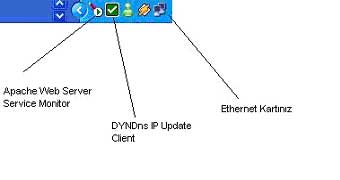
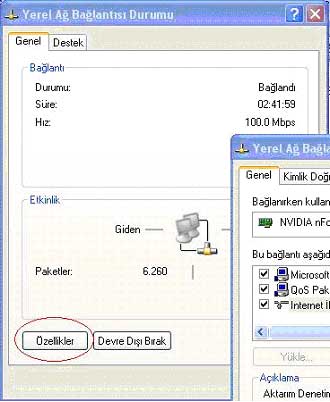
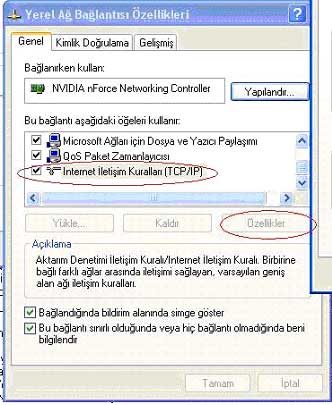
 "Yeğlenen DNS Sunucusu" ‘na kendi makinenizin IP adresini yazın, unutmayınki sizin makineniz de artık bir DNS Server. Bu işlemin sonunda "c:\WINDOWS\system32\drivers\etc\" dizini içindeki "hosts" dosyasını notepad ile açın ve "127.0.0.1 localhost" ‘un altına;
"Yeğlenen DNS Sunucusu" ‘na kendi makinenizin IP adresini yazın, unutmayınki sizin makineniz de artık bir DNS Server. Bu işlemin sonunda "c:\WINDOWS\system32\drivers\etc\" dizini içindeki "hosts" dosyasını notepad ile açın ve "127.0.0.1 localhost" ‘un altına;
127.0.0.1 www.tiravoglu.com
127.0.0.1 www.nakitturk.net
|
kendi domainlerinizi ekleyin. Bilgisayarıma Sağ tıklayıp, açılan pencerede "Yönet" ’e tıklayın. "Hizmetler ve Uygulamalar" ‘ın içinde "Hizmetler" ‘i seçin sağ tarafta "ISC BIND" isimli hizmeti başlatın. BIND DNS Server Devrede…
Sıra Apache Web Server’a geldi. http://httpd.apache.org/download.cgi adresinden apache_2.2.2-win32-x86-no_ssl.msi dosyasını indirin, ve makinenize kurun. Ayarları kendi domaininize göre ayarlayın.
Kurduktan sonra "C:\Program Files\Apache Software Foundation\Apache2.2\conf" dizini içinde "httpd.conf" dosyasını notepad yardımıyla açın. "#Include conf/extra/httpd-vhosts.conf" satırını bulup başındaki "#" diyez işaretini silin. "Include conf/extra/httpd-vhosts.conf" satırı yardımıyla virtual hostları tanımlayacağımız dosyayı aktif hale getiriyoruz. "C:\Program Files\Apache Software Foundation\Apache2.2\conf\extra" klasorunun içindeki "httpd-vhosts.conf" dosyasını notepad ile açıp
<VirtualHost *:80>
ServerAdmin [email protected]
DocumentRoot htdocs/www.tiravoglu.com
ServerName www.tiravoglu.com
ErrorLog logs/www.tiravoglu.com-error_log
CustomLog logs/www.tiravoglu.com-access_log common
</VirtualHost>
<VirtualHost *:80>
ServerAdmin [email protected]
DocumentRoot htdocs/www.nakitturk.net
ServerName www.nakitturk.net
ErrorLog logs/www.nakitturk.net-error_log
CustomLog logs/www.nakitturk.net-access_log common
</VirtualHost>
|
satırlarını ekliyoruz. Tabiki kendi domainlerinize göre değiştirerek. Burada "Document Root" diye belirtilen satırda, o domaine ait web sayfalarının nerde olduğunu gösteriyorsunuz. Standart kurulumda "C:\Program Files\Apache Software Foundation\Apache2.2\htdocs" bu dizin web hizmetine açılmış dizindir. Siz domain adlarnızla buraya klasor yaratmalısınız. "C:\Program Files\Apache Software Foundation\Apache2.2\htdocs\www.tiravoglu.com\" dizinide, yukarıda belirttiğimiz gibi tiravoglu.com domaininin web sayfalarının tutulacağı root dizini belirtir. Bu ayarları yaptıktan sonra,"Başlat-Programlar- Apache HTTP Server 2.2.2- Control Apache Server-Restart" seçeneği ile Apache Server’ı restart etmelisiniz.
Şimdi Internet Explorer sayfası açıp, adres kısmına "http:\\localhost" yazın. Karşınıza "ItsWork" yazısı gelmeli. Bu Apache Server ’ın çalıştığını gösterir. Eğer "http://localhost/www.domainadınız.com" yazarsanız o domaine ait sayfa gelir. Eğer http://www.domainadiniz.com yazarsanız doğrudan sizin sayfanız açılacak.
Eğer yukardaki adıma kadar problem yaşamadınız ve kendi sayfanız geldiyse, geriye iki ayar kaldı. Bir tanesi ADSL modeminizin "Port Yönlendirmesi". Bazı ADSL modemlerde "Port Forwarding", "NAT Rules", genelliklede "Virtual Server" bölümünde, sizin IP adresinize gelip belirli bir porttan hizmet almak isteyen istemcileri(client), o hizmeti veren bilgisayara yönlendiren port ayarları. Benim şuan kullandığım modem QUAKE 4 Port Adsl Modem,
Internet Explorer’a modemimin IP adresini yazıp, kullanıcı adı ve şifresini girdikten sonra ilk önce yapmam gereken modemimin Web Tabanlı yönetilmesinden ötürü kullandığı "80" inci portu değiştirmem. Zira web serverlar standartlar gereği 80.ci portu kullanırlar. Eğer internetten benim bilgisayarımdaki web servera erişmek isteyenlere doğrudan modemimin ayarları açılır. Bu yüzden modemimin Web Server’ının portunu 90’na değiştiriyorum.
 Ardından DNS ve Web Server portlarını bilgisayarıma yönlendiriyorum.
Ardından DNS ve Web Server portlarını bilgisayarıma yönlendiriyorum.
 Artık benim ADSL IP ’me Web Hizmetinden(80), FTP Hizmetinden(21) yada DNS Hizmetinden (53,953) yararlanmak için gelenleri, modemim benim makinemin IP sine yönlendirecek.
Artık benim ADSL IP ’me Web Hizmetinden(80), FTP Hizmetinden(21) yada DNS Hizmetinden (53,953) yararlanmak için gelenleri, modemim benim makinemin IP sine yönlendirecek.
Son kalan ayarlama ise domain adımızı bizim DNS Server ’ımıza yönlendirmek. Bunun için domain adımızın control paneline girip 1. ve 2. NS ( name server ) bilgilerini (ki genelde ns1.hostingfirması.com ve ns2.hostingfirması.com yazar) buraları dyndns.org adresinden almış olduğunuz hostnameleri yazıyorsunuz. (ben tiravoglu.dyndns.org ve tiravoglu2.dyndns.org yazdım.)
Ergin TIRAVOĞLU (MCP)
Hertürlü soru ve düşünceniz için : ergintiravoglu(AT)yahoo.com
Kaynaklar
Makale:
Evinizde ADSL Üzerinden Web Hosting Hizmeti Nasıl Verilir ASP.NET Ergin Tıravoğlu
|
|
|
|
|
-
-
Eklenen Son 10
-
Bu Konuda Geçmiş 10
Bu Konuda Yazılmış Yazılmış 10 Makale Yükleniyor
Son Eklenen 10 Makale Yükleniyor
Bu Konuda Yazılmış Geçmiş Makaleler Yükleniyor
|
|
|
|